win10怎么查看启动方式 Win10如何查看是否使用UEFI启动
发布时间:2023-10-15 14:43:05 浏览数:
win10怎么查看启动方式,在现代计算机中,操作系统的启动方式对于系统的稳定性和性能有着重要的影响,随着Windows 10的普及,许多用户对于系统的启动方式是否使用UEFI产生了疑问。如何查看Windows 10的启动方式呢?在本文中我们将介绍几种简单的方法,帮助您轻松地查看Windows 10是否使用UEFI启动。无论您是想确认系统的启动方式,还是对UEFI启动有所了解,本文都将为您提供详细的指导。让我们一起来探索Windows 10启动方式的秘密吧!
具体步骤:
1.在Windows10桌面,右键点击桌面左下角的开始按钮,在弹出的菜单中选择“运行”菜单项。
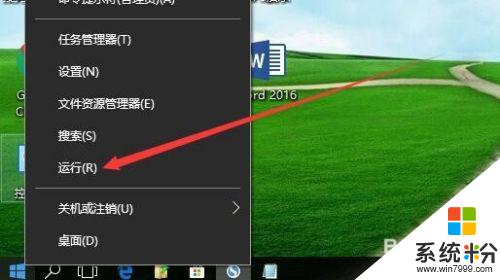
2.在打开的运行窗口中输入命令msinfo32,然后点击确定按钮。
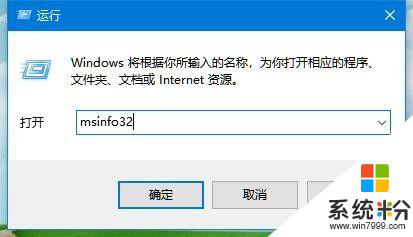
3.这时就会打开系统信息窗口,在右侧窗口中找到BIOS模式一项。看后面如果为UEFI则为UEFI模式启动的,如果是传统的话,那就是传统BIOS模式启动的。
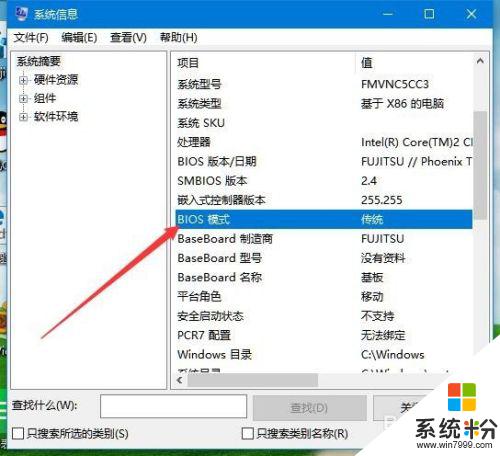
以上是关于如何查看Windows 10的启动方式的全部内容,如果您遇到同样的问题,可以按照上述方法进行解决。